Δεν μπορείτε να βρείτε το εικονίδιο της εφαρμογής Μηνύματα στην αρχική οθόνη του τηλεφώνου σας; Μπορεί να σκέφτεστε ότι απεγκαταστήσατε κατά λάθος την εφαρμογή Μηνύματα. Λοιπόν, δεν μπορείτε να απεγκαταστήσετε, δηλαδή να διαγράψετε εντελώς την προεγκατεστημένη εφαρμογή μηνυμάτων είτε στο Android είτε στο iPhone. Έτσι, αν το εικονίδιο της εφαρμογής Μηνύματα λείπει από την αρχική οθόνη, είναι επειδή μπορεί να το διαγράψατε κατά λάθος μόνο από την αρχική οθόνη ή να το βάλατε σε έναν φάκελο. Ας δούμε πώς μπορείτε να προσθέσετε ξανά το εικονίδιο της εφαρμογής Μηνύματα στην αρχική οθόνη σε Android και iOS.
Πώς να προσθέσετε την εφαρμογή Μηνύματα στην αρχική οθόνη στο Android
1. Ανοίξτε το Συρτάρι εφαρμογών στο Android κινητό σας τηλέφωνο κάνοντας σάρωση προς τα πάνω στην αρχική οθόνη. Πρόκειται για την οθόνη ή το τμήμα που εμφανίζει όλες τις εγκατεστημένες εφαρμογές σας.
2. Βρείτε το εικονίδιο της εφαρμογής Μηνύματα. Θα πρέπει να κοιτάξετε και μέσα στους φακέλους. Αν δεν το βρείτε, αναζητήστε την εφαρμογή Μηνύματα χρησιμοποιώντας τη γραμμή αναζήτησης.
3. Μόλις βρείτε το εικονίδιο της εφαρμογής Μηνύματα, αγγίξτε το παρατεταμένα και, στη συνέχεια, σύρετέ το προς τα πάνω μέχρι να δείτε την αρχική οθόνη του τηλεφώνου σας. Αφήστε το εικονίδιο για να το τοποθετήσετε στην αρχική οθόνη.

Πώς να προσθέσετε την εφαρμογή Μηνύματα στην αρχική οθόνη στη Samsung
Παρόμοια με τα τηλέφωνα Stock Android, μπορείτε εύκολα να προσθέσετε το εικονίδιο της εφαρμογής Μηνύματα πίσω στην αρχική οθόνη στα τηλέφωνα Samsung Galaxy.
1. Σύρετε προς τα επάνω στην αρχική οθόνη του Samsung Galaxy τηλεφώνου σας για να ανοίξετε το συρτάρι εφαρμογών.
2. Αναζητήστε το εικονίδιο της εφαρμογής Μηνύματα σε όλες τις σελίδες και μέσα σε φακέλους. Ένας εύκολος τρόπος είναι να χρησιμοποιήσετε την αναζήτηση στο συρτάρι εφαρμογών για να εντοπίσετε το εικονίδιο της εφαρμογής Μηνύματα. Αν δεν το βρείτε, μεταβείτε στο βήμα 4, διαφορετικά, προχωρήστε στο βήμα 3.
3. Αφού το βρείτε, πατήστε παρατεταμένα το εικονίδιο Μηνύματα και επιλέξτε Προσθήκη στο σπίτι από το μενού. Εναλλακτικά, απλά αγγίξτε παρατεταμένα και σύρετε το εικονίδιο της εφαρμογής Μηνύματα στην αρχική οθόνη.
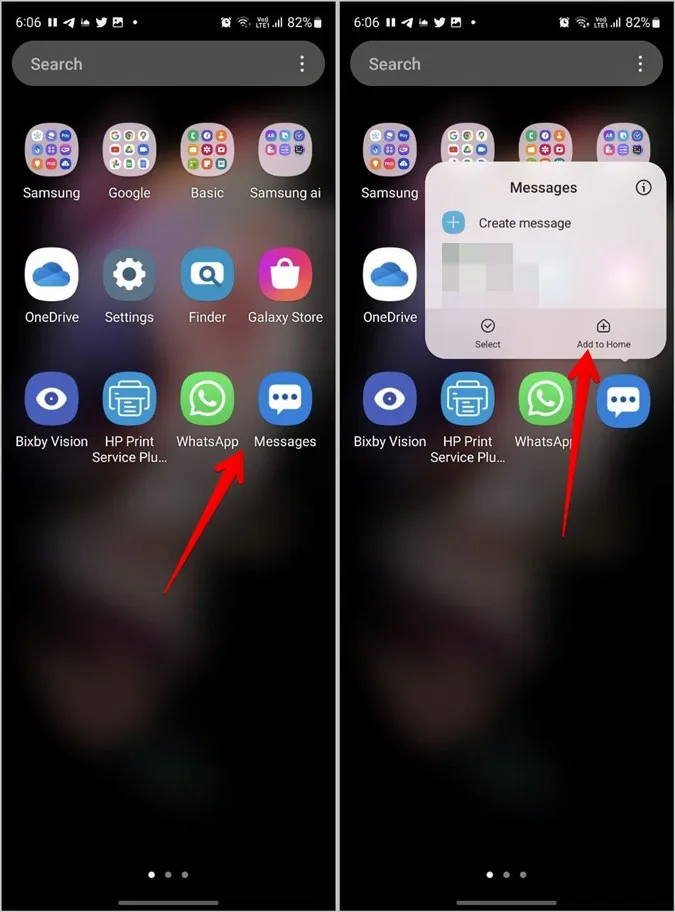
Συμβουλή για επαγγελματίες: Μάθετε πώς να αλλάζετε τον τόνο των μηνυμάτων στα τηλέφωνα Samsung Galaxy.
4. Αν το εικονίδιο της εφαρμογής Μηνύματα δεν εμφανίζεται, ανοίξτε την εφαρμογή Ρυθμίσεις στο τηλέφωνο Samsung Galaxy σας.
5. Μεταβείτε στην αρχική οθόνη > Απόκρυψη εφαρμογών.
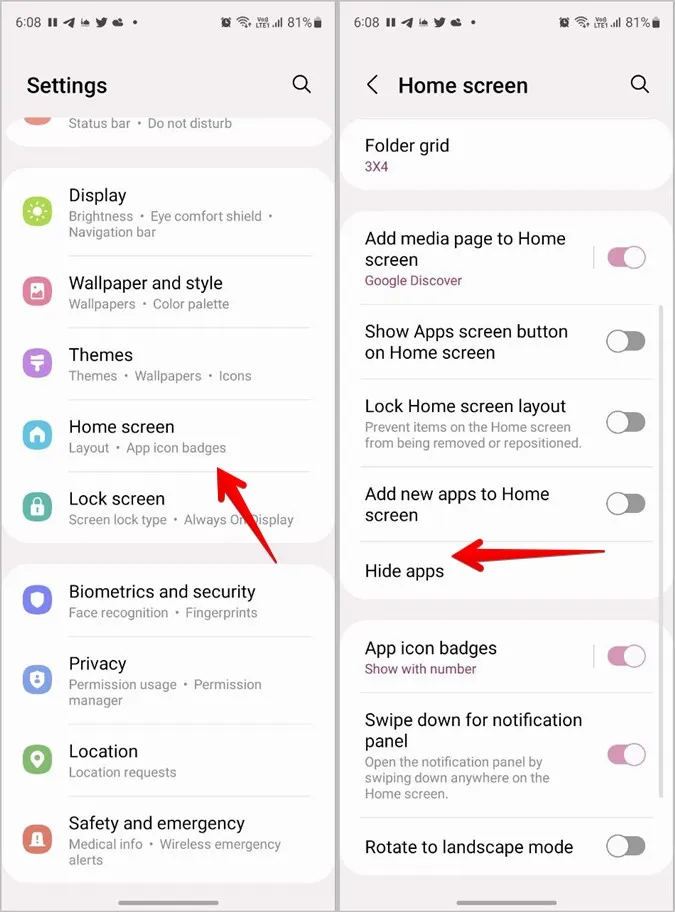
6. Πατήστε το εικονίδιο (-) Κατάργηση στο εικονίδιο της εφαρμογής μηνυμάτων που υπάρχει στην ενότητα Κρυφές εφαρμογές. Πατήστε το κουμπί Έγινε στο κάτω μέρος.
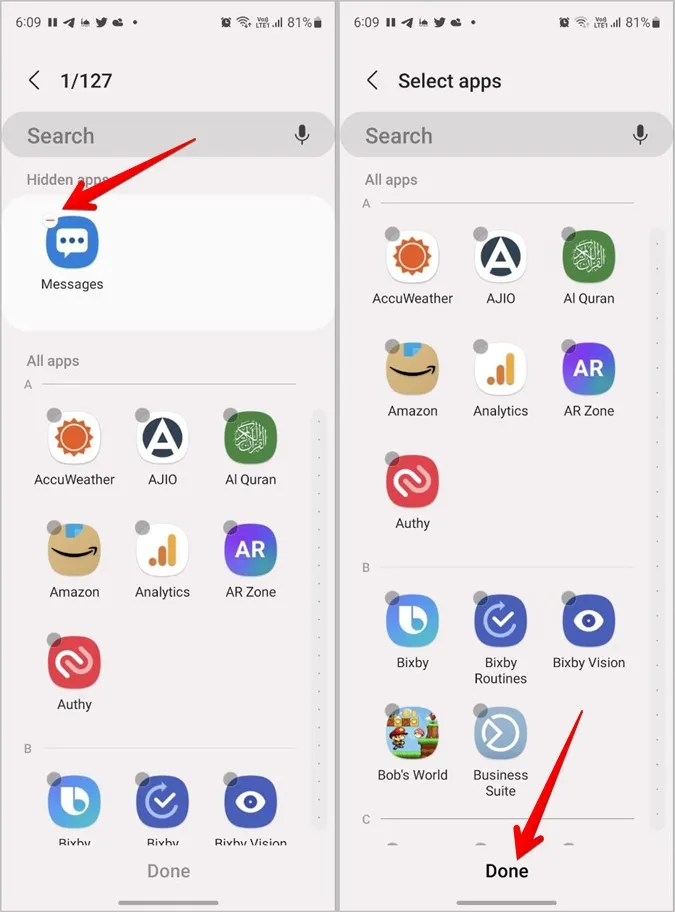
7. Τώρα, αναζητήστε ξανά το εικονίδιο της εφαρμογής Μηνύματα στο συρτάρι εφαρμογών. Ελπίζουμε ότι θα το βρείτε. Στη συνέχεια, πατήστε παρατεταμένα πάνω του και επιλέξτε Προσθήκη στο αρχικό μενού.
Συμβουλή: Μάθετε πώς να αλλάζετε τα εικονίδια εφαρμογών σε ένα τηλέφωνο Samsung.
Πώς να προσθέσετε το εικονίδιο της εφαρμογής Μηνύματα στην κάτω σειρά στο Android
Αν θέλετε να τοποθετήσετε το εικονίδιο της εφαρμογής Μηνύματα στην κάτω σειρά στο τηλέφωνο Android σας, πρώτα προσθέστε το εικονίδιο στην αρχική οθόνη. Στη συνέχεια, απλά σύρετε το εικονίδιο Μηνύματα στην κάτω σειρά.
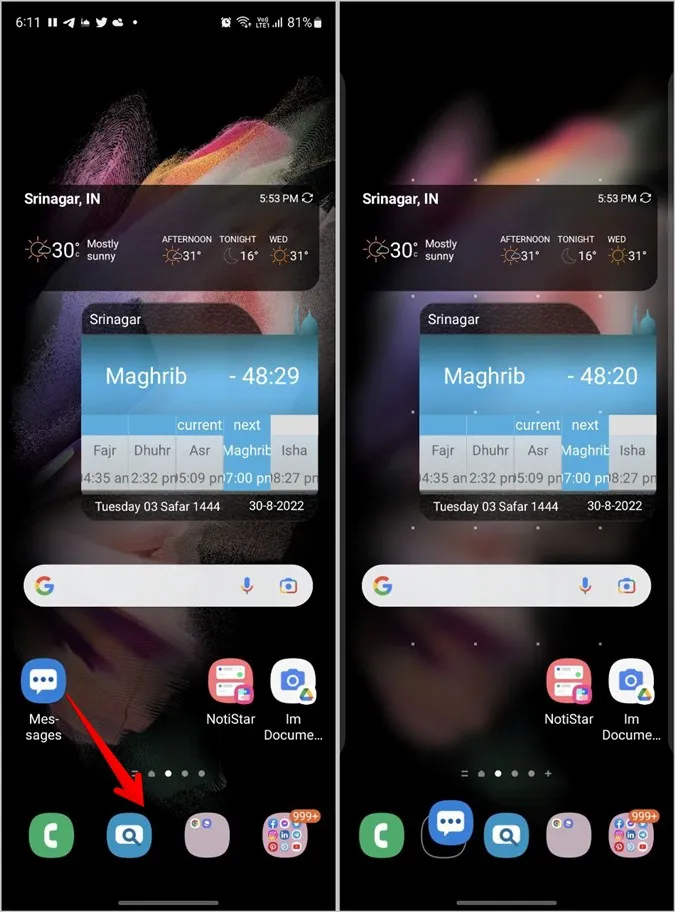
Λάβετε υπόψη ότι τα τηλέφωνα Android επιτρέπουν την τοποθέτηση περιορισμένου μόνο αριθμού εφαρμογών (4-5) στην κάτω σειρά. Ίσως χρειαστεί να αφαιρέσετε κάποια υπάρχουσα εφαρμογή προκειμένου να τοποθετήσετε την εφαρμογή Μηνύματα.
Για να αφαιρέσετε οποιαδήποτε υπάρχουσα εφαρμογή από την κάτω σειρά, αγγίξτε την παρατεταμένα και, στη συνέχεια, σύρετέ την προς τα πάνω προς την κύρια αρχική οθόνη και αφήστε την εκεί. Στη συνέχεια, προσθέστε την εφαρμογή Μηνύματα στο κάτω μέρος του Android τηλεφώνου σας.
Πώς να προσθέσετε την εφαρμογή Μηνύματα στην αρχική οθόνη του iPhone
Υπάρχουν δύο μέθοδοι για να προσθέσετε το εικονίδιο της εφαρμογής Μηνύματα πίσω στην αρχική οθόνη του iPhone. Η μέθοδος που πρέπει να χρησιμοποιήσετε εξαρτάται από το iOS που είναι εγκατεστημένο στο τηλέφωνό σας.
Μέθοδος 1: Χρήση της βιβλιοθήκης εφαρμογών στο iOS14+
Στο iOS 14, η Apple εισήγαγε το App Library, το οποίο είναι η τελευταία σελίδα στην αρχική οθόνη και απαριθμεί όλες τις εγκατεστημένες εφαρμογές στο iPhone σας σε διάφορες κατηγορίες. Ενδέχεται να έχετε αφαιρέσει κατά λάθος την εφαρμογή Μηνύματα από την αρχική οθόνη. Ωστόσο, αυτό δεν σημαίνει ότι την έχετε απεγκαταστήσει. Θα πρέπει να εξακολουθεί να είναι διαθέσιμη στη Βιβλιοθήκη εφαρμογών.
Ακολουθούν τα βήματα για να επαναφέρετε το εικονίδιο της εφαρμογής Μηνύματα στην αρχική οθόνη του iPhone:
1. Σαρώστε αριστερά πολλές φορές στην αρχική οθόνη μέχρι να φτάσετε στην οθόνη Βιβλιοθήκη εφαρμογών.
2. Κοιτάξτε τα εικονίδια στο φάκελο “Κοινωνικά”. Αν δείτε ένα εικονίδιο τεσσάρων εφαρμογών στην κάτω δεξιά γωνία του φακέλου Κοινωνικά, πατήστε το για να δείτε όλες τις εφαρμογές στο φάκελο Κοινωνικά.
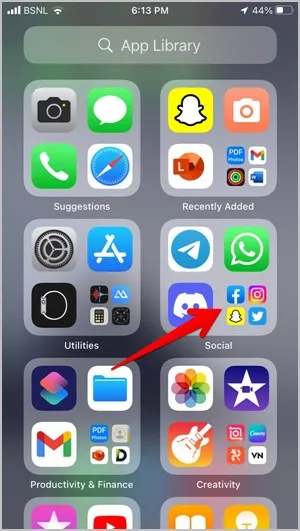
Συμβουλή υπέρ: Μπορείτε επίσης να χρησιμοποιήσετε την αναζήτηση στη Βιβλιοθήκη εφαρμογών για να βρείτε το εικονίδιο της εφαρμογής Μηνύματα.
3. Βρείτε το εικονίδιο της εφαρμογής Μηνύματα στο φάκελο Κοινωνικά. Στη συνέχεια, πατήστε παρατεταμένα το εικονίδιο της εφαρμογής Μηνύματα και σύρετέ το προς τα πάνω μέχρι να εμφανιστεί η αρχική οθόνη. Αφήστε το εικονίδιο της εφαρμογής. Αυτό είναι όλο. Το εικονίδιο της εφαρμογής Μηνύματα θα εμφανιστεί στην αρχική οθόνη του iPhone σας. Μάθετε πώς να προσαρμόζετε την αρχική οθόνη στο iPhone σας.
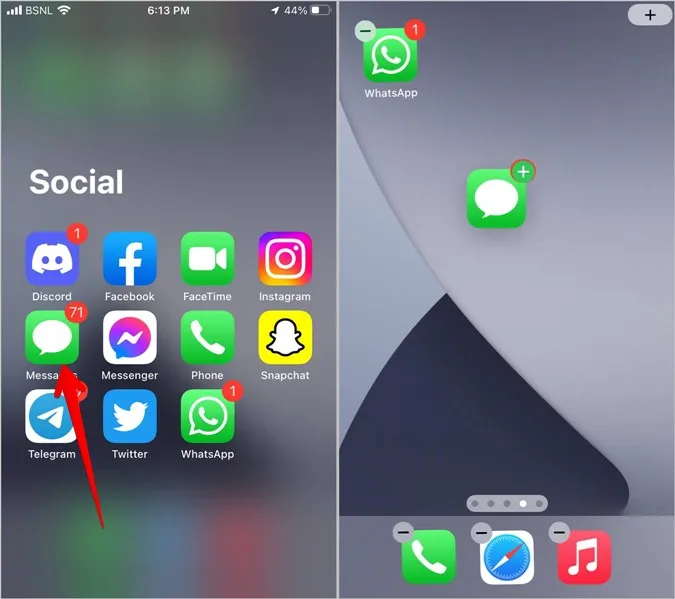
Μέθοδος 2: Χρήση φακέλων στο iOS13 και παρακάτω
Εάν το iPhone σας τρέχει iOS 13 ή νεότερο, τότε το εικονίδιο της εφαρμογής Μηνύματα πρέπει να είναι κρυμμένο μέσα σε έναν από τους φακέλους στην αρχική οθόνη. Μπορείτε να κοιτάξετε χειροκίνητα μέσα στους φακέλους ή να χρησιμοποιήσετε την αναζήτηση Spotlight για να το βρείτε.
Απλώς σαρώστε προς τα κάτω στην αρχική οθόνη του iPhone σας και πληκτρολογήστε Μηνύματα. Μόλις εμφανιστεί το εικονίδιο, πατήστε το παρατεταμένα και σύρετέ το στην αρχική οθόνη.
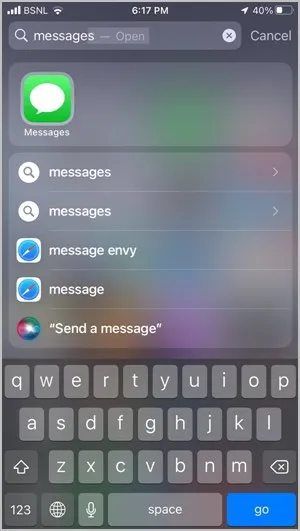
Συμβουλή για επαγγελματίες: Αν δείτε ένα όνομα δίπλα στο εικονίδιο Μηνύματα στα αποτελέσματα της αναζήτησης, αυτό είναι το όνομα του φακέλου όπου υπάρχει στην πραγματικότητα το εικονίδιο της εφαρμογής Μηνύματα.
Μέθοδος μπόνους: Επαναφορά διάταξης αρχικής οθόνης στο iPhone
Ας ελπίσουμε ότι θα μπορέσετε να επαναφέρετε το εικονίδιο της εφαρμογής Μηνύματα στην αρχική σας οθόνη χρησιμοποιώντας μία από τις δύο μεθόδους που αναφέρθηκαν παραπάνω. Αλλά αν δεν βοηθήσουν, θα πρέπει να επαναφέρετε τη διάταξη της αρχικής οθόνης. Με αυτόν τον τρόπο θα τοποθετήσετε όλες τις εφαρμογές στην αρχική τους θέση, επαναφέροντας έτσι την εφαρμογή Μηνύματα πίσω στην αρχική οθόνη.
1. Ανοίξτε τις ρυθμίσεις στο iPhone σας.
2. Μεταβείτε στην επιλογή Γενικά > Μεταφορά ή επαναφορά iPhone (ή Επαναφορά).
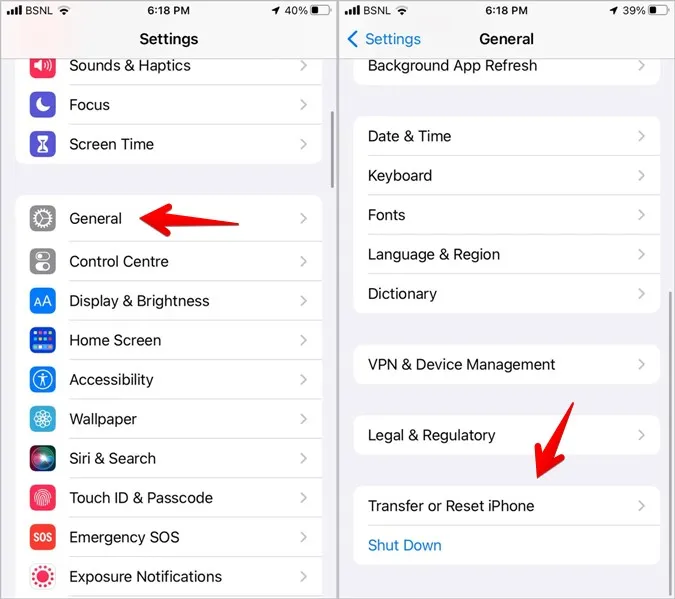
3. Πατήστε στην επιλογή Επαναφορά ακολουθούμενη από την επιλογή Επαναφορά διάταξης αρχικής οθόνης.
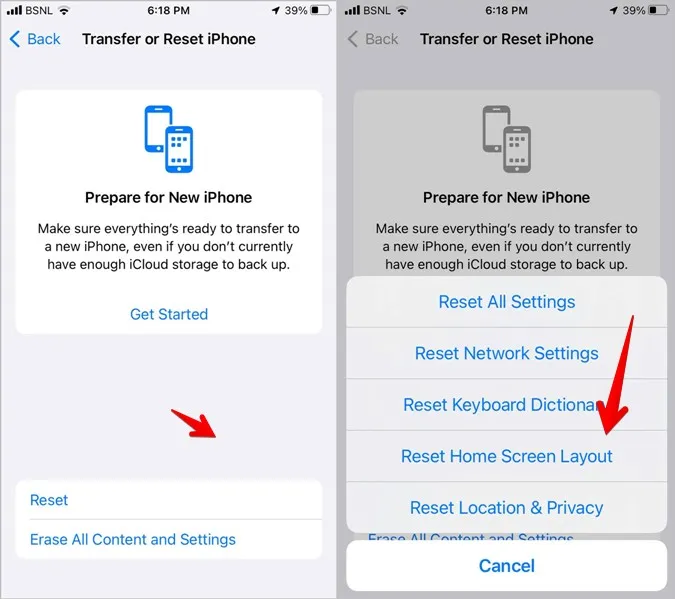
Πώς να προσθέσετε την εφαρμογή Μηνύματα στο κάτω μέρος του iPhone
1. Προσθέστε το εικονίδιο της εφαρμογής Μηνύματα στην αρχική οθόνη, όπως φαίνεται παραπάνω.
2. Μόλις το εικονίδιο της εφαρμογής Μηνύματα βρεθεί στην αρχική οθόνη, αγγίξτε το παρατεταμένα και σύρετέ το στην κάτω σειρά.
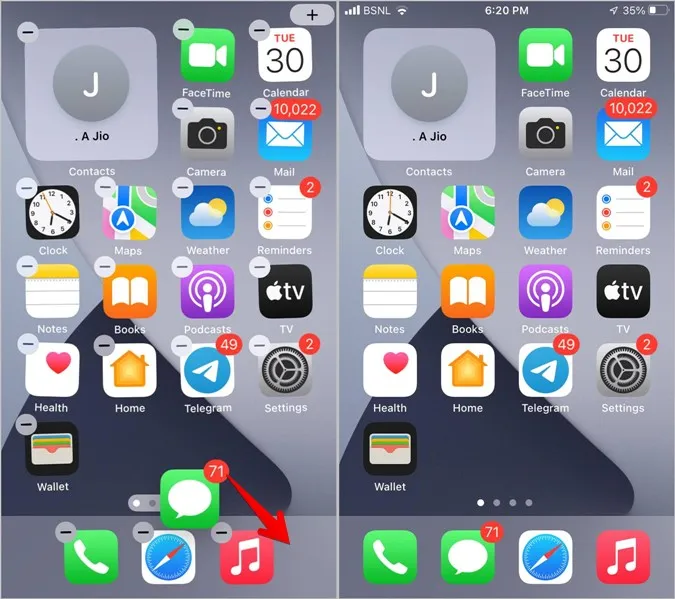
3. Αν δεν μπορείτε να προσθέσετε την εφαρμογή Μηνύματα στην κάτω σειρά, βεβαιωθείτε ότι υπάρχει λίγος χώρος. Βασικά, μπορείτε να προσθέσετε έως και 4 εικονίδια στην κάτω σειρά της αρχικής οθόνης του iPhone σας. Εάν η κάτω σειρά έχει ήδη 4 εικονίδια, ίσως χρειαστεί να αφαιρέσετε ένα από τα εικονίδια προκειμένου να δημιουργήσετε χώρο για το εικονίδιο της εφαρμογής μηνυμάτων.
Για να το κάνετε αυτό, αγγίξτε παρατεταμένα το εικονίδιο που θέλετε να αφαιρέσετε και σύρετέ το προς τα πάνω προς την αρχική οθόνη. Αφήστε το εικονίδιο για να το τοποθετήσετε στην αρχική οθόνη.
4. Στη συνέχεια, προσθέστε το εικονίδιο Μηνύματα στην κάτω σειρά, όπως φαίνεται στο βήμα 2.
Διόρθωση μηνυμάτων κειμένου
Ελπίζω να καταφέρατε να επαναφέρετε την εφαρμογή Μηνύματα στην αρχική οθόνη του Android ή του iPhone σας. Μετά την προσθήκη του εικονιδίου της εφαρμογής, αν αντιμετωπίζετε πρόβλημα με τις ειδοποιήσεις μηνυμάτων, μάθετε πώς να διορθώνετε τις ειδοποιήσεις μηνυμάτων κειμένου που δεν λειτουργούν στο Android.